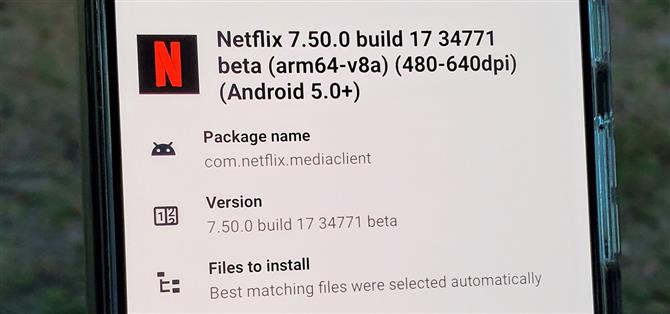Netflix biedt zijn bètaprogramma al geruime tijd officieel aan via de Play Store. Toch is het probleem waar de meesten van ons mee te maken hebben: de bètabeschikbaarheid is altijd schaars. Zonder geluk te hebben en al vroeg een bèta-plek te landen toen de poorten open waren, kon je er niet veel aan doen. Er is nu echter een geheel nieuwe methode die u kunt gebruiken om de Netflix-bèta-app te sideloaden en mee te doen aan het plezier.
Stap 1: Download APKMirror Installer
Het kan een beetje een ingewikkelde puinhoop zijn als het gaat om het sideloaden van nieuwere apps vanwege de manier waarop app-bundels worden afgehandeld. In wezen is het APK-bestand dat de meesten van ons gewend zijn te zien, opgesplitst in afzonderlijke delen, waaronder de basis-app samen met de vereiste bronnen. Dit betekent dat u de gedownloade app niet eenvoudig kunt installeren door op de knop “Installeren” te drukken zoals u zou doen met APK-bestanden.
Aangezien dit een uniek scenario is, moet u een app installeren om deze app-bundels genaamd APKMirror Installer uit de Play Store te verwerken. Dit was allemaal mogelijk omdat APKMirror een specifiek bestandsformaat (.apkm) heeft gemaakt om app-bundels te sideloaden, zoals de Netflix-bèta. Pak de app via de onderstaande link, zodat je naar de volgende stap kunt gaan.
- Play Store Link: APKMirror Installer

Stap 2: Download de Netflix Beta-app
Zodra APKMirror op uw apparaat is geïnstalleerd, moet u nu de Netflix-bèta-app downloaden, zodat u kunt testen welke nieuwe functies ze aan het koken zijn. Zoals eerder opgemerkt, is het onderstaande bestand een “.apkm” -bestand, het gespecialiseerde formaat dat is gemaakt zodat u apps die app-bundels gebruiken kunt sideloaden.
Open de onderstaande link in de browser van je telefoon en tik vervolgens op de laatste build met het woord “beta” aan het einde van de titel. Van daaruit scrolt u een beetje naar beneden en tikt u op het nummer naast de variant met de CPU-architectuur van uw telefoon (meestal arm64) en tikt u ten slotte op “APK-bundel downloaden”.
- Netflix Beta voor Android downloaden (.apkm)



Stap 3: installeer de Netflix Beta-app
Nu moet je doorgaan en APKMirror Installer openen op het hoofdscherm, tik op “Bladeren door bestanden” en druk vervolgens op “Toestaan” om het verzoek om opslagrechten toe te kennen. Vanaf het hoofdscherm van het installatieprogramma ziet u dat elk van de APK- of APKM-bestanden in uw “Download” -map hier wordt vermeld. Zoek het Netflix beta .apkm-bestand, tik er één keer op en druk vervolgens op de knop “Pakket installeren” om door te gaan.



Vanaf hier wordt de app geopend en worden voorbereidingen getroffen, waarna u een snel overzicht krijgt van wat er gaat worden geïnstalleerd. U kunt enkele specifieke instellingen aanpassen, zoals welk taalpakket wordt gebruikt, maar het detecteert automatisch de instellingen op basis van uw apparaatinformatie. U gebruikt waarschijnlijk alleen de standaardinstellingen en tikt vervolgens op de knop ‘Advertentie bekijken en app installeren’ om het installatieproces te starten.


Voordat de installatie echter daadwerkelijk kan beginnen, moet u de vereiste toestemming verlenen voor het installeren van ‘Onbekende bronnen’. Dit is een functie die Android lang geleden heeft geïntroduceerd om u te helpen bepalen welke apps toegang hebben tot uw opslag, wat essentieel is voor de beveiliging van uw apparaat. Zet de schakelaar “Allow from this source” aan en druk op de pijl terug om terug te keren naar het vorige scherm.


Mogelijk moet u opnieuw op de knop ‘Advertentie bekijken en app installeren’ drukken als de app wordt afgesloten wanneer u op de pijl-terug drukt. Als je verder gaat, word je nu begroet door een videoadvertentie die je niet kunt overslaan, wat betekent dat je moet wachten tot het klaar is. Zodra de videoadvertentie is afgespeeld, tikt u op de knop ‘X’ in de bovenhoek om verder te gaan.


Eindelijk heb je het zover gemaakt dat het je Netflix beta APKM-bestand begint te verwerken voor installatie. Als het promptbericht verschijnt, tik je op “Installeren” om te beginnen. Zodra de installatie is voltooid, kunt u op de knop ‘App openen’ klikken om Netflix direct te starten of ‘Sluiten’ om terug te keren naar het vorige installatiescherm.



Het proces van het installeren van APKM-bestanden is echt vrij eenvoudig, maar een videoadvertentie moeten bekijken voordat je iets kunt installeren, is nogal een spelbreker. Laten we hopen dat dit in de toekomst verandert! Houd er rekening mee dat u de bètaversie van Netflix op dezelfde manier moet laden bij elke update. Als je van plan bent op de hoogte te blijven van de bèta, brengt Netflix heel vaak nieuwe builds uit, dus houd daar rekening mee.
Laatste opmerking
Nu je weet hoe je de Netflix-bèta kunt sideloaden via APKMirror Installer, kun je iets doen om in de toekomst wat extra tijd te besparen. Nadat u het APKM-bestand hebt gedownload vanuit de browser op uw Android-apparaat, kunt u het rechtstreeks openen met APKMirror Installer om rechtstreeks naar het gedeelte ‘Advertentie bekijken en app installeren’ te gaan. Dit kan handig zijn omdat Netflix veel bètaversies uitbrengt.
Wil je Android helpen ondersteunen Hoe krijg je een geweldige deal voor een aantal lieve nieuwe technologie? Bekijk alle deals op de nieuwe Android How Shop.
Omslagfoto en schermafbeeldingen van Stephen Perkins / Android How